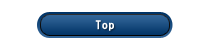クリーンインストール
Windows7 インストール ・USBインストールメディアをセット
・電源オン ①BIOS画面で設定を変更する
・DEL 連打 BIOSの画面 ・BOOT USBを 1stに設定 ・SAVE 再起動 ②インストールを開始
言語、K/B選択画面
インストール先の選択画面
・SSDのフォーマット、HDDのフォーマットを行う システム回復オプションの画面
・「コマンドプロンプト」を選択 コマンドプロンプト画面 ・Dir C Dir d Dir e Dir f
でssd hd usb のファイルの中身と照合して各ドライブレターをメモしておく Ssd c hdd d usb f ・Cd /d f: ディレクトリをUSBに移す ・f>setup /unattend:F:\unattend.xml 通常インストール画面
インストールが終了
・USBインストールメディアを抜く ③ユーザアカウント、プロダクトキーの入力
・再起動
ユーザーアカウントを入力する画面が出たら ・SHIFT+F10 cmdプロンプトを起動
・Programfiles.bat コピー実行画面 ・ エラーが無いことを確認し、リターン
ユーザー名入力画面
プロダクトキー入力
完了
④BIOS画面で設定を変更する
・再起動
・DEL 連打 ⑤BIOSの画面 ・BOOT SSDを1stに設定 ・SAVE ・再起動 |
   |
Ramdiskを作る
Dataram RAMDisk のダウンロード ・起動 ・setting 2048MB Unformat ・load and save load imagesettingにチェック ・save disk image now をクリック コントロールパネル コンピュータの管理 ディスクの管理
・NTFS方式でフォーマット |
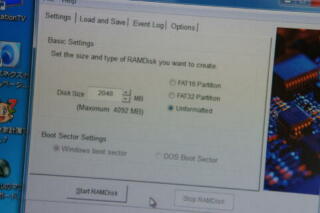 |